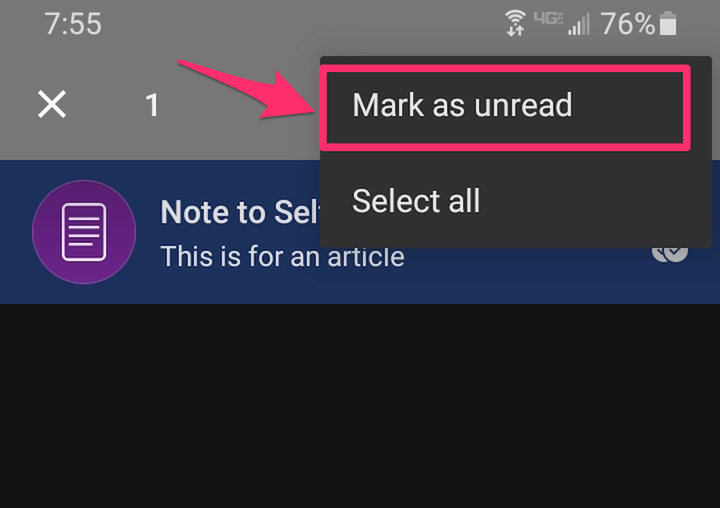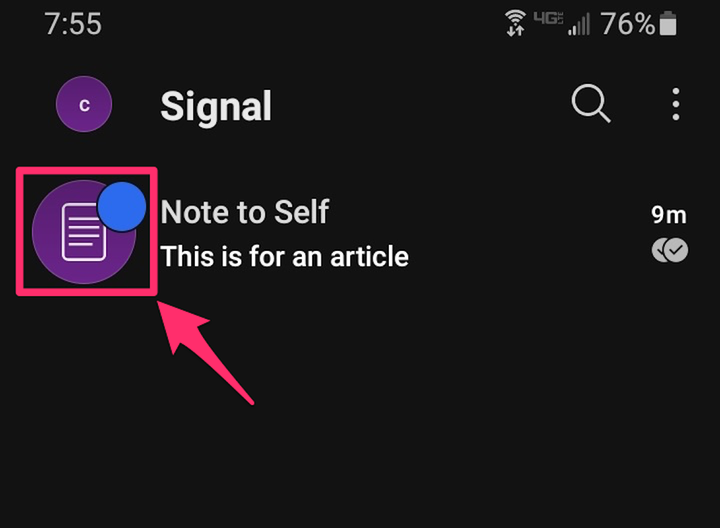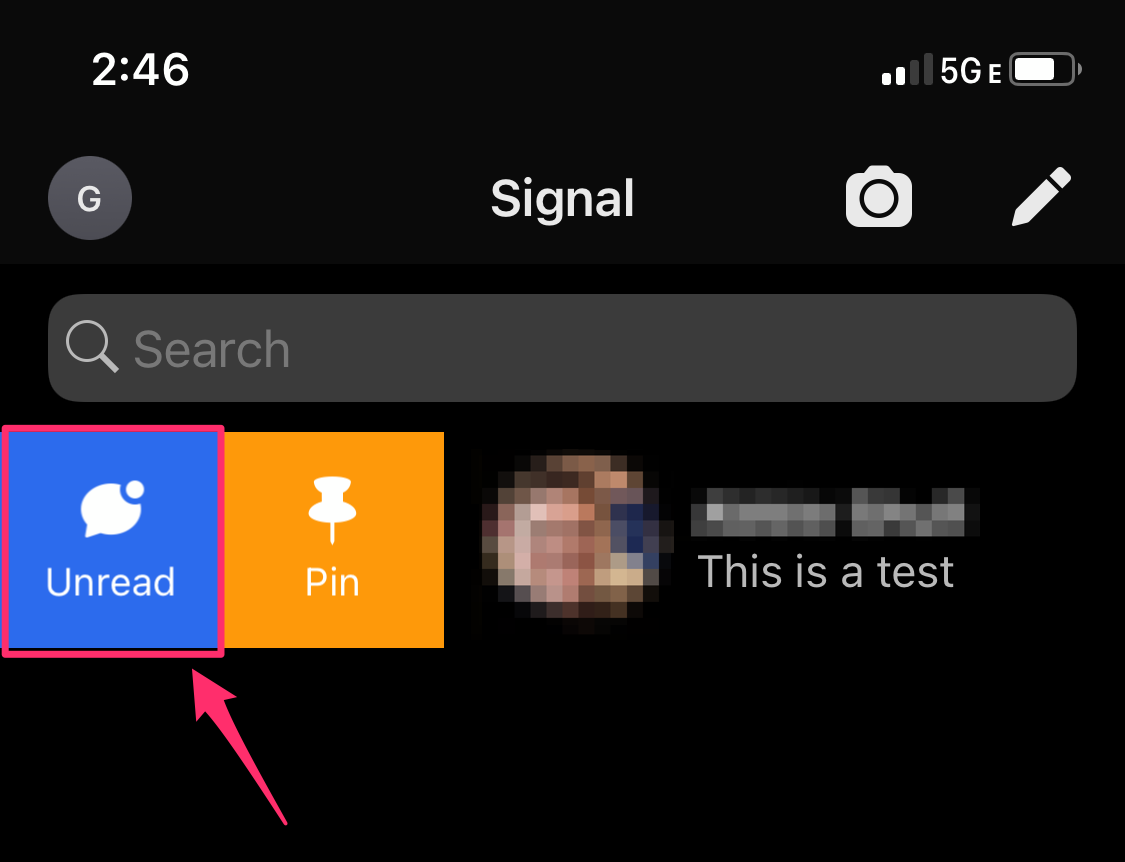Como marcar mensagens como não lidas no aplicativo Signal
- Você pode marcar qualquer mensagem como não lida no Signal nas versões Android e iPhone do aplicativo de mensagens seguras.
- O Signal está disponível em dispositivos Android, iPhone e desktop, mas sua versão desktop não tem a capacidade de marcar mensagens como não lidas.
Marcar uma mensagem como não lida é uma função cada vez mais comum dos aplicativos de mensagens. O aplicativo de mensagens seguras Signal é um desses aplicativos que oferece o recurso.
Embora o Signal não possa marcar mensagens como não lidas por meio de sua iteração de desktop, você ainda pode marcar mensagens como não lidas nas versões Android e iPhone da plataforma.
Como marcar uma mensagem como não lida no Signal usando um Android
1. Abra o aplicativo Signal e faça login, se necessário.
2. Na sua lista de conversas, toque e segure a que deseja marcar como não lida.
3. Toque nos três pontos verticais localizados no canto superior direito da tela.
Toque nos três pontos no canto superior direito.
4. Toque em "Marcar como não lido".
Selecione “Marcar como não lida".
Sua mensagem agora terá um emblema, provavelmente parecido com um ponto colorido, para indicar que a mensagem não foi lida.
O ponto azul indica que a mensagem não foi lida.
Para marcar uma mensagem como lida, basta abrir a mensagem tocando nela ou seguir as etapas 1 a 3 acima usando uma conversa que foi marcada anteriormente como não lida e tocar em “Marcar como lida” para a etapa 4.
Como marcar uma mensagem como não lida no Signal usando um iPhone
1. Abra o aplicativo Signal e faça login, se necessário.
2. Na sua lista de conversas, toque e segure a que deseja marcar como não lida e deslize o dedo para o lado direito da tela.
3. Toque no ícone “Não lido” que aparece.
Depois de deslizar o dedo para a direita, toque em "Não lido".
Sua mensagem agora terá um emblema, provavelmente parecido com um ponto colorido, para indicar que a mensagem não foi lida. Para marcar uma mensagem como lida, basta abrir a mensagem tocando nela ou seguir as etapas 1 e 2 acima usando uma conversa que foi marcada anteriormente como não lida e tocar em “Ler” para a etapa 3.